
- •Содержание
- •Предисловие
- •Глава VIII. Рекламные стратегии
- •Введение. Область применимости модели
- •Тонкая структура спроса
- •Время жизни товара (услуги)
- •Стоимость брэнда
- •Тонкая структура спроса. Новые и повторные покупки. Время рекламного цикла
- •Цикличность рекламной стратегии
- •Смешанные рекламные стратегии
- •Заключение
- •Глава IX. Примеры использования программы EXCOM MEDIA PLANER
- •Пример 1
- •Рекламный бюджет (приближенные оценки)
- •Пример 2
- •Пример 3
- •Исходные данные
- •Второй этап: Сегментирование рынка
- •Пятый этап: Креатив рекламной кампании
- •Шестой этап: Медиапланирование. Рекламный бюджет и оптимизация выходов по Excom Media Planer
- •Заключение
- •Системное и главное меню
- •Панели инструментов
- •Левая верхняя область
- •Правая верхняя область
- •Левая нижняя область
- •Правая нижняя область
- •Приложение 2. Правила рекламы
- •Стимулирующая реклама
- •Брэндовая реклама
- •Реклама по типам СМИ
- •Приложение 4. Медиапланы рекламной кампании турфирмы
- •План 1
- •План 2
- •План 3
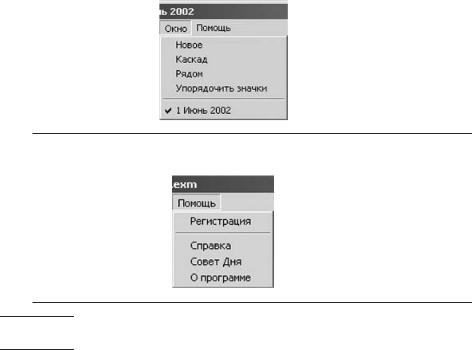
Приложение 1. Описание программного обеспечения Excom Media Planer 235
смотра всех рабочих окон; переходить от одного открытого листа до кумента к другому по представленному списку (рис. 16).
Рис. 16.
Меню «Помощь» позволяет получить справку по работе с про граммой, рис. 17.
Рис. 17.

 Панели инструментов
Панели инструментов
Стандартная панель содержит кнопки Создать, Открыть, Сохра" нить, Вырезать, Копировать, Вставить, Печать, О программе. Их функции стандартны, поэтому не описываются.
Медиапанель инструментов содержит кнопки Оптимизировать, Вычислить, Стоп, Добавить медиаплан, Удалить медиаплан, По рей" тингам, По индексам, Календарный план и Список планов.
Из них для Планера СМИ активны кнопки Вычислить, Доба" вить медиаплан, Удалить медиаплан, По рейтингам, По индексам и Список планов. Для Бизнеспланера активны кнопки Оптимизиро" вать, Вычислить, Стоп, Добавить медиаплан, Удалить медиаплан, Календарный план и Список планов.
На медиапанели инструментов (рис. 18) семь первых кнопок дублируют функции меню Планер. Восьмая кнопка служит для пе реключения режима вычисления медиапараметров, осуществляемо го либо по выходам, заданным в колонке m окна 1, либо по выходам, заданным к календаре (окно 2). На этой панели инструментов имеет ся также Список планов, который позволяет переключаться между листами (медиапланами) активного документа.

236 |
Левая верхняя область |
Рис. 18.
Стандартная панель инструментов содержит 8 кнопок: Со" здать, Открыть, Сохранить, Вырезать, Копировать, Вставить, Пе" чать, Помощь (рис. 19).
Рис. 19.
Первые три из них полностью дублируют функции меню Файл, описанные выше. Пятая и шестая кнопки позволяют через буфер об мена копировать и вставлять названия СМИ с их рейтингами и выхо дами рекламы из документов Exel (.xls) в документ Excom Media Planer (.exm) и обратно. Остальные кнопки на этой панели имеют вполне стан дартный вид и назначение и поэтому не комментируются.
Функционально документ Бизнес"планера разделен с помощью разделительных полос прокрутки на четыре области (окна), разме ры которых можно изменять, смещая с помощью мыши разделитель ные полосы (см. рис. 2). Опишем каждую из этих областей.

 Левая верхняя область
Левая верхняя область
Первое (левое верхнее) окно занимает таблица, содержащая ин формацию о всех СМИ, входящих в рекламный пакет (рис. 20). Эта информация заносится либо в автоматическом режиме (импорт рек ламного пакета из Планера СМИ), либо в ручном режиме (кликнуть левой кнопкой мыши и вставить соответствующие параметры).
Столбцы таблицы имеют следующее назначение.
В первом столбце с помощью графического изображения (икон ки) обозначена принадлежность СМИ к одному из трех типов (TV, радио, пресса); символ звездочка рядом с изображением указывает, что изменен растровый коэффициент (это можно сделать с помощью правой кнопки мыши).
Второй столбец содержит признак участия СМИ в автоматичес кой оптимизации. СМИ, участвующие в оптимизации, отмечены флажком. Отсутствие флажка означает, что данное СМИ в оптими
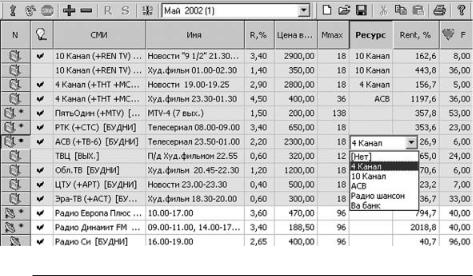
Приложение 1. Описание программного обеспечения Excom Media Planer 237
зации не участвует, т.е. в процессе оптимизации количество выходов рекламы в этом СМИ не изменяются. Установить или сбросить фла жок можно щелчком левой кнопки мыши.
Вколонках СМИ и Имя приводятся название СМИ и название передач (для ТВ).
Вколонке Цена вых. указывается цена одного выхода в СМИ (де нежная единица задается на вкладке Валюта страницы общих свойств).
Вколонке Ресурс указывается величина денежного ресурса, ко торый имеется у рекламодателя в том или ином СМИ. Чтобы назна чить ресурс, дважды щелкните левой кнопкой мыши на соответству ющей ячейке и выберите ресурс из появившегося комбинированного списка. Список всех ресурсов задается на вкладке Ресурсы в левой нижней области рабочего окна.
Рис. 20.
Вколонке Время указывается время выхода для электронных СМИ. Время выхода электронных СМИ может быть установлено вручную; для этого щелкните правой кнопкой мыши на соответству ющем поле и выберите время из предложенного списка.
Вколонке Rent,% выводится рентабельность каждого СМИ в процентах, вычисляемая в соответствии с процедурой, описанной в Главе VI.
Впоследней колонке (F) задается число выходов рекламы в СМИ для вашей фирмы (фирмы F) или для любого из конкурентов (K1, … K6). Чтобы задать выходы конкурентов, нужно воспользоваться вкладкой Планы в третьей (левой нижней) области рабочего окна.
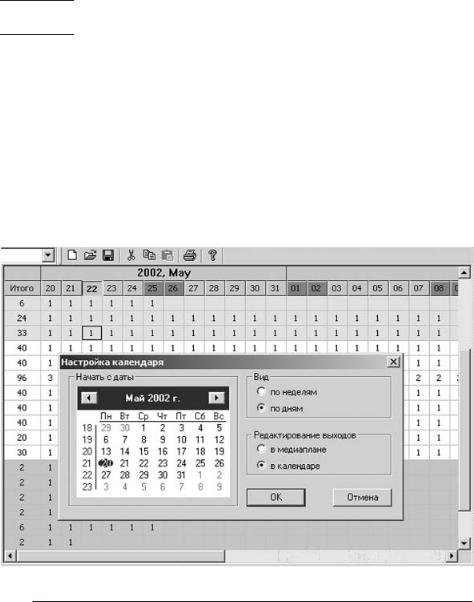
238 |
Правая верхняя область |
Выходы конкурентов заносятся в ручном режиме в колонках K1, K2,…K6 (число конкурентов может изменяться от 0 до 6). Изменять число конкурентов можно с помощью вкладки Планы. Выходы рек ламы вашей фирмы задаются и изменяются в колонке F (в ручном режиме) или вычисляются (в режиме оптимизации после нажатия кнопки «!» на панели управления).

 Правая верхняя область
Правая верхняя область
Вторая (правая верхняя) область рабочего окна (рис. 21) пред ставляет собой план календарь рекламной кампании фирмы F. Ка лендарь существует только для фирмы F. Для конкурентов календарь отсутствует.
Для настройки календаря нужно кликнуть во втором окне пра вой кнопкой мыши и войти в режим Настроек. После этого нужно выбрать номер недели, начиная с которой планируется реклама и ре жим представления календаря – По дням, По неделям. Продолжи тельность рекламной кампании (число недель) устанавливается на вкладке Общие в третьей (левой нижней) области рабочего окна.
Рис. 21.
Приложение 1. Описание программного обеспечения Excom Media Planer 239
После оптимизации выходов можно перейти в режим активно го календаря, в котором редактируются выходы и вычисляются уточненные медиапараметры Для этого нужно нажать восьмую кнопку на медиапанели инструментов или кликнуть правой кноп кой мыши во втором окне и установить режим с помощью переклю чателя: Настройка/Редактирование выходов в медиаплане, в ка" лендаре).
Корректировка выходов в календаре осуществляется на после днем этапе планирования рекламной кампании при распределении оптимальных выходов по дням недели. Затем этот план может быть распечатан для отчета (меню Планер/Настройка/Отчет).
Выходы фирмы F могут редактироваться либо в таблице СМИ (режим медиаплана), либо прямо в календаре (режим календаря). Пе реключение между режимами производится командой Календарь в меню Планер или кнопкой Календарный план на панели инструмен тов. Флажок в меню и утопленная кнопка указывают, что режим ка лендаря включен.
Врежиме медиаплана календарь недоступен для редактирова ния. Выходы (за весь период рекламной кампании) заносятся в ко лонку F таблицы СМИ. Эти выходы идут в расчет при пошаговом вычислении характеристик рекламной кампании, а также при авто матической оптимизации выходов.
Врежиме календаря ячейки календаря становятся доступны для редактирования, а столбец F в таблице СМИ блокируется. В вычис лениях участвуют выходы из колонки Итого календаря. Автомати ческая оптимизация в режиме календаря невозможна.
Календарный план имеет два режима отображения: дневной и недельный. Выходы редактируются только в дневном плане. Недель ный план формируется автоматически на основании дневного плана. При смене режима календаря изменяется вид графика GRP в четвер том окне: распределение GRP по дням и неделям. Чтобы обновить график GRP после смены режима календаря, нажмите кнопку Вы" числить на панели инструментов или выберите команду GRP в кон текстном меню четвертого окна (вызывается правой кнопкой мыши).
При переходе в режим календаря появляется диалоговое окно: «Создать календарный план с равномерным распределением выхо" дов?». При нажатии на кнопку «Да» в календаре теряется текущая расстановка выходов (если она есть) и осуществляется равномерное перераспределение выходов из колонки F первого окна в календарь.
